Edge est préinstallé sur Windows 11 avec Bing comme moteur de recherche par défaut. Malgré les efforts de Microsoft, Bing n'est pas sur un pied d'égalité avec Google en ce qui concerne la précision des résultats de recherche. C'est pourquoi de nombreux utilisateurs préfèrent supprimer complètement Bing et passer au moteur de recherche de Google. Si vous voulez vous débarrasser de Bing, mais que vous ne savez pas comment faire, suivez les étapes ci-dessous pour faire le travail.
Comment supprimer Bing Search de Windows 11 ?
Désactiver les suggestions du champ de recherche et la recherche Bing
Ajustez les paramètres de votre registre et désactivez les suggestions du champ de recherche, ainsi que la recherche Bing.
- Lancez l'Éditeur du Registre.
- Aller à HKEY_CURRENT_USER\Software\Policies\Microsoft\Windows
- Faites un clic droit sur le dossier Windows et créez un nouveau Explorateur clé.
- Sélectionnez le nouveau dossier Explorer et cliquez avec le bouton droit sur une zone vide dans le volet de droite.
- Ensuite, sélectionnez Nouvelle → DWORD (32 bits).
- Nommez la nouvelle clé DésactiverSearchBoxSuggestions.
- Double-cliquez dessus et changez sa valeur de 0 à 1.
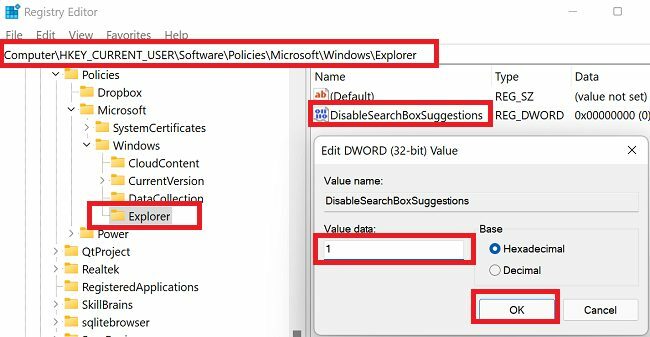
Désactivons Bing Search maintenant.
- Aller vers
HKEY_CURRENT_USER\Software\Microsoft\Windows\CurrentVersion\Recherche - Localisez le BingSearchEnabled touche dans le volet de droite.
- Double-cliquez dessus et changez sa valeur de 1 à 0 (zéro).
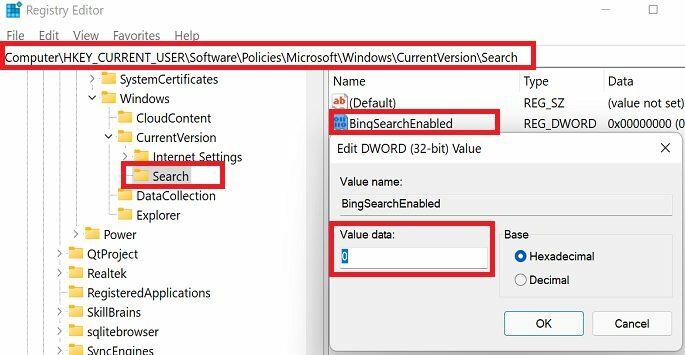
Supprimer Bing du bord
Pour supprimer Bing Search de Microsoft Edge :
- Lancez Edge et ouvrez un nouvel onglet de navigateur.
- Aller à Paramètres et plus (les trois points).
- Défiler vers le bas Réglages.
- Dans le volet de gauche, cliquez sur Confidentialité, recherche et services.
- Ensuite, faites défiler jusqu'à Prestations de service.
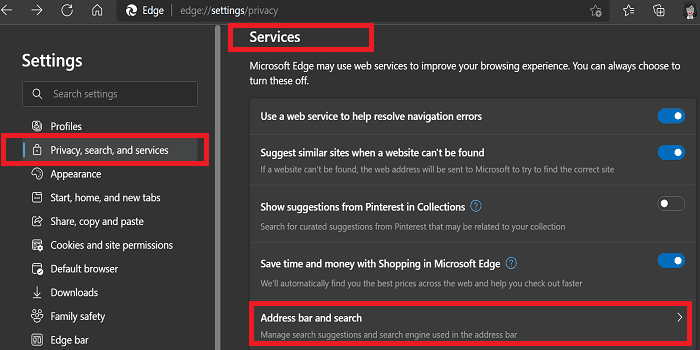
- Sélectionner Barre d'adresse et recherche.
- En dessous de Moteur de recherche utilisé dans la barre d'adresse, sélectionnez Google ou un autre moteur de recherche.
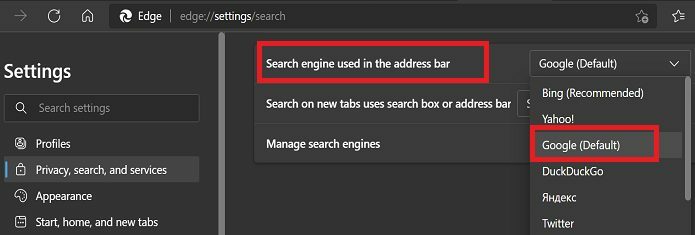
- Enregistrez les paramètres et redémarrez Edge.
Si vous souhaitez protéger votre vie privée, vous pouvez utiliser CanardCanardAller. Ce moteur de recherche axé sur la confidentialité n'enregistre pas vos requêtes de recherche ni vos informations personnelles.
Windows Update peut parfois perturber vos paramètres et restaurer Edge comme moteur de recherche et navigateur par défaut. Si vous remarquez des changements après l'installation d'une mise à jour majeure de Windows, vous pouvez vérifier la configuration de votre navigateur et restaurer vos paramètres précédents.
Passer à un autre navigateur
Pour profiter de la meilleure expérience de navigation possible, nous vous suggérons de changer complètement de navigateur. Par exemple, si vous souhaitez utiliser la recherche Google, définir Chrome comme navigateur par défaut. D'autre part, si vous recherchez un navigateur axé sur la confidentialité, envisagez de passer à Brave, Tor, Iridium, etc.
Conclusion
Pour supprimer Bing Search de Windows 11, modifiez votre registre et désactivez les suggestions du champ de recherche et la recherche Bing. Ensuite, accédez aux paramètres Edge et sélectionnez "Services". Sous "Moteur de recherche utilisé dans la barre d'adresse", sélectionnez Google ou un autre moteur de recherche. Enregistrez les nouveaux paramètres et actualisez votre navigateur.
Avez-vous réussi à vous débarrasser de Bing Search à l'aide de ce guide? Faites-le nous savoir dans les commentaires ci-dessous.